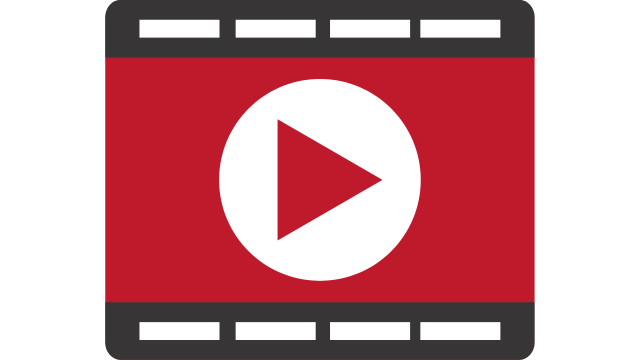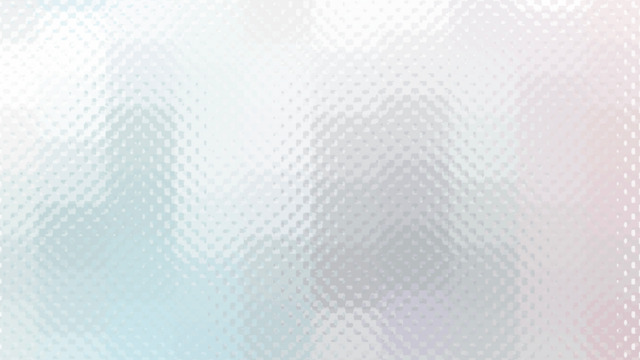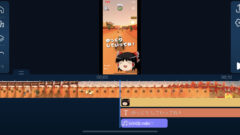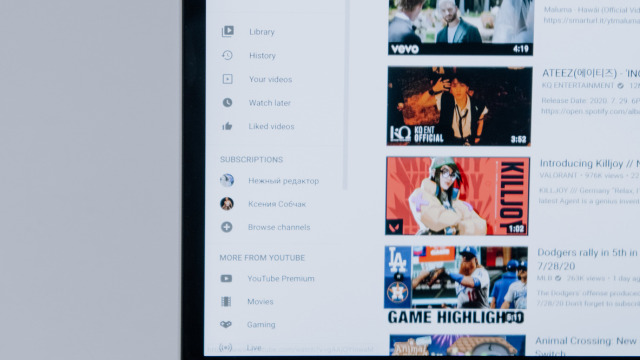この記事は以下の要望や悩みを持つ方にオススメです。
- ゆっくりムービーメーカーでモザイクを付けたい!
- ぼかしを入れたいけど、YMMでどうすれば良い?
- 字幕やゆっくりの立ち絵にもモザイクは可能なの?
はじめまして。ブログ運営と動画投稿をしているちゃすくです。
実際にゆっくり解説を編集している私が「ゆっくりムービーメーカー(YMM)だけでモザイクやぼかしを付ける方法」を解説します。
ゆっくりボイスを使ってる人は超危険!
2022年から収益化剥奪が戻らない人が急増
\VOICEROIDへの乗り換えがオススメ/
YMM4でモザイクやぼかしを付ける方法
YMM4で画像や字幕にモザイクやぼかしを付ける手順は以下の通りです。
- タイムライン上でモザイクを付けたい画像や字幕を選択する
- 画面右に表示される「エフェクト」>「+」から「加工」を選択する
- 「モザイク」や「ぼかし」が表示される
- 使いたい加工方法を選択する
- 「エフェクト」一覧に加工方法が追加される
- プレビュー画面で確認しながらモザイクの強さなどを調整する
文字だけだと分かりづらいと思うので、ここから実際にゆっくりムービーメーカー4でモザイクを付けていきます。
【画像付きで解説】モザイクの付け方
1.タイムライン上でモザイクを付けたい画像や字幕を選択する。
今回は下画像に表示されている手越さんの画像にモザイクを付けていきます。

2.画面右に表示される「エフェクト」>「+」から「加工」を選択
3.「モザイク」や「ぼかし」が表示されるので用いたい加工方法を選択
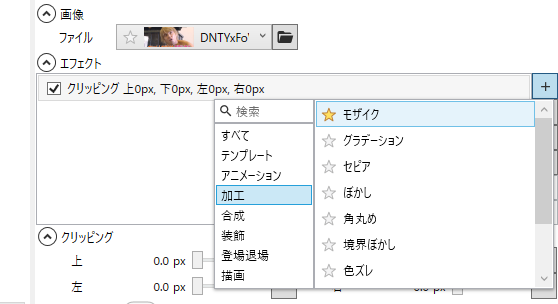
上画像では「モザイク」をお気に入り登録してあるため、一番上に表示されています。
4.「エフェクト」一覧に加工方法が追加される為、プレビュー画面で確認しながらモザイクの強さなどを調整
後は下動画のようにモザイクの強さを調整すれば完成です。
字幕やゆっくりの立ち絵にモザイクを付ける場合
字幕やゆっくりの立ち絵にモザイクを付ける場合も画像と同様なやり方で可能です。
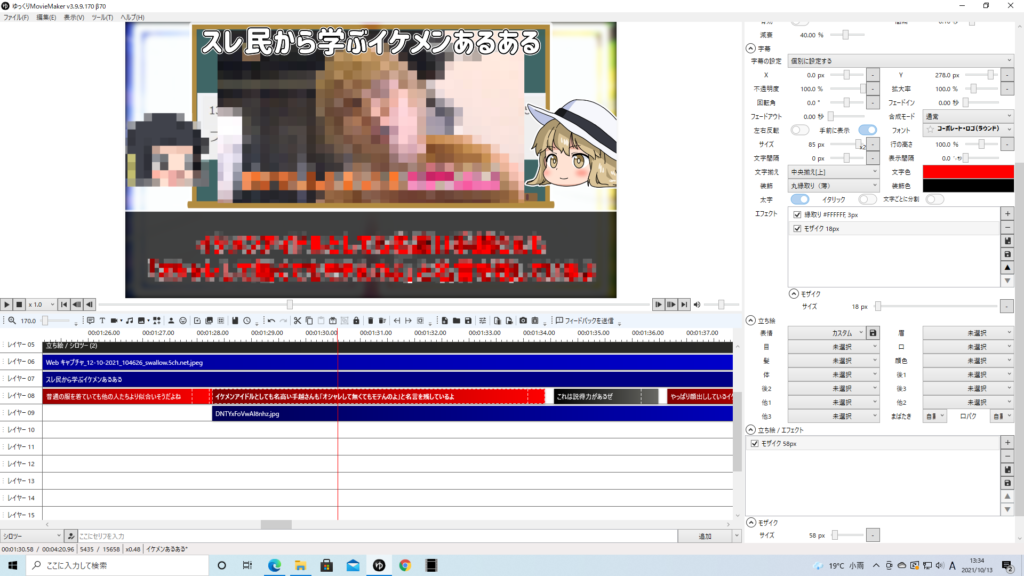
基本的に「エフェクト」から「モザイク」を選択できる素材は簡単にモザイクを付けることが可能なので活用してみてください。
画像の一部のみにモザイクを付けたい場合
手軽にモザイクを付ける方法を紹介してきましたが、画像によっては一部分のみにモザイクを付けたいことがあると思います。
しかし、YMM4の「モザイク」エフェクトは素材全体に付けられるため、一部分のみにモザイクを付けることが出来ません。
そのため、一部分のみにモザイクを付けたい場合は「クリッピング」エフェクトを併用します。
実際に下画像に表示されている手越さんの顔にだけモザイクを付けていこうと思います。

まずはタイムライン上の画像素材を選択してコピーし、画像素材を複製します。
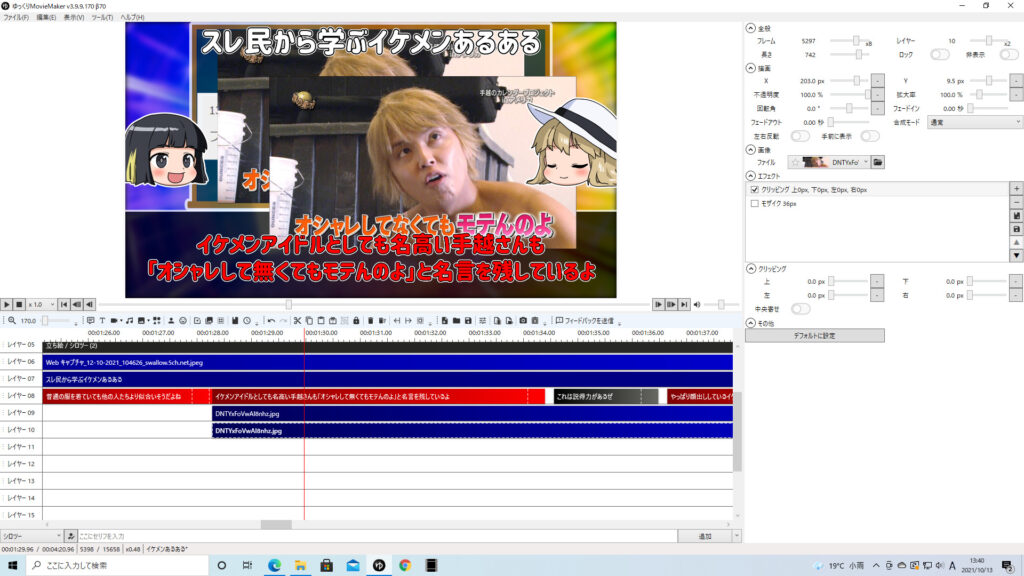
次にレイヤーが上になっている画像素材を選択してモザイクを付けたい部分以外を「エフェクト」>「合成」>「クリッピング」を用いてカットします。
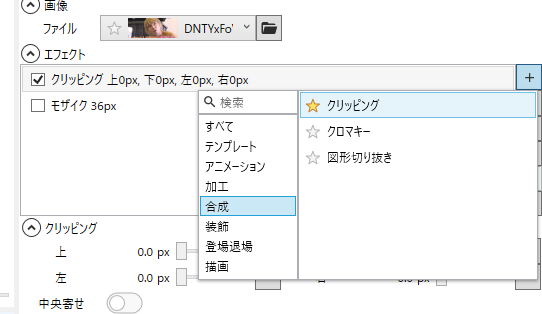
「クリッピング」の使い方がよく分からない場合は下の記事を参考にしてください。
画像のカットが終わったら、「モザイク」のエフェクトを付けて元画像へ上手く重ねます。
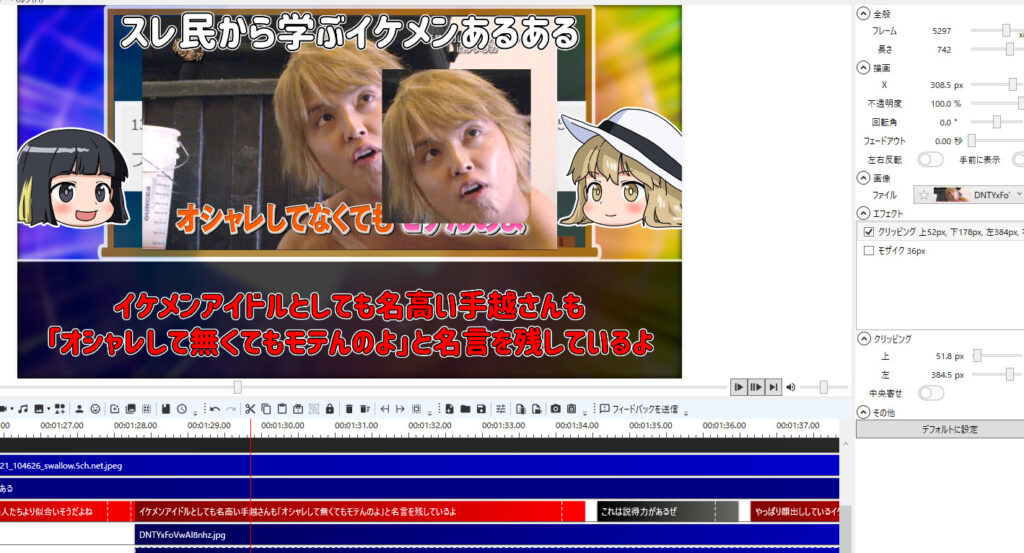

重ねるとこんな感じ↓
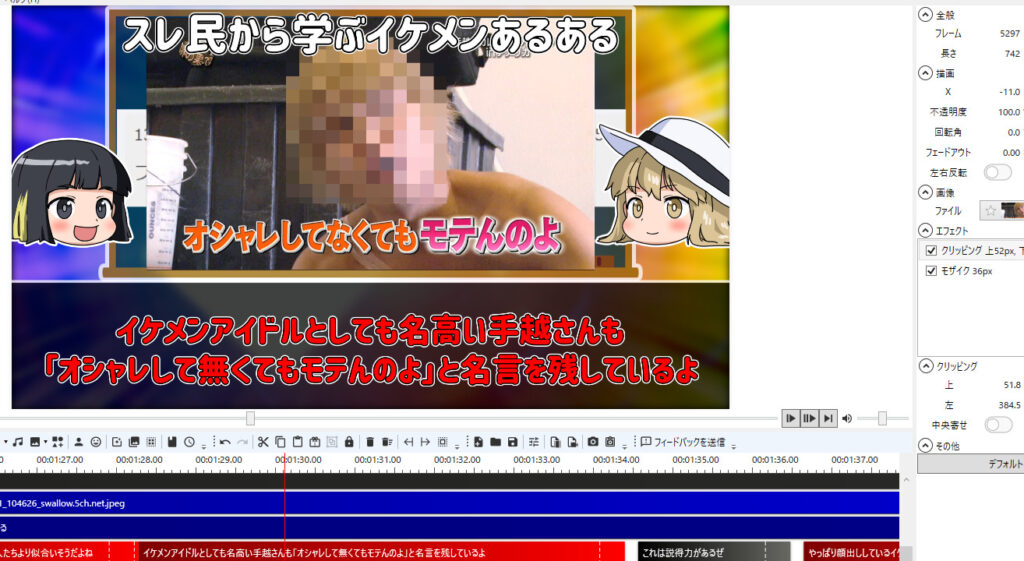
これで画像の一部のみへモザイクを付ける事が出来ました。
背景によっては「クリッピング」よりも「クロマキー」を使った方が楽に切り取れることもあるので色々試してみてください。
【余談】ゆっくりボイスを使うのは危険
結論から言うと、ゆっくりボイスを使ってるクリエイターは早めに他の合成音声へ乗り換えることをオススメします。
実は、2022年からYouTubeの収益化審査が厳しくなり、これまで以上にゆっくりボイスは収益化剥奪を受けやすい状況になりました。

AIの誤判断による収益化停止を受けた様子↓
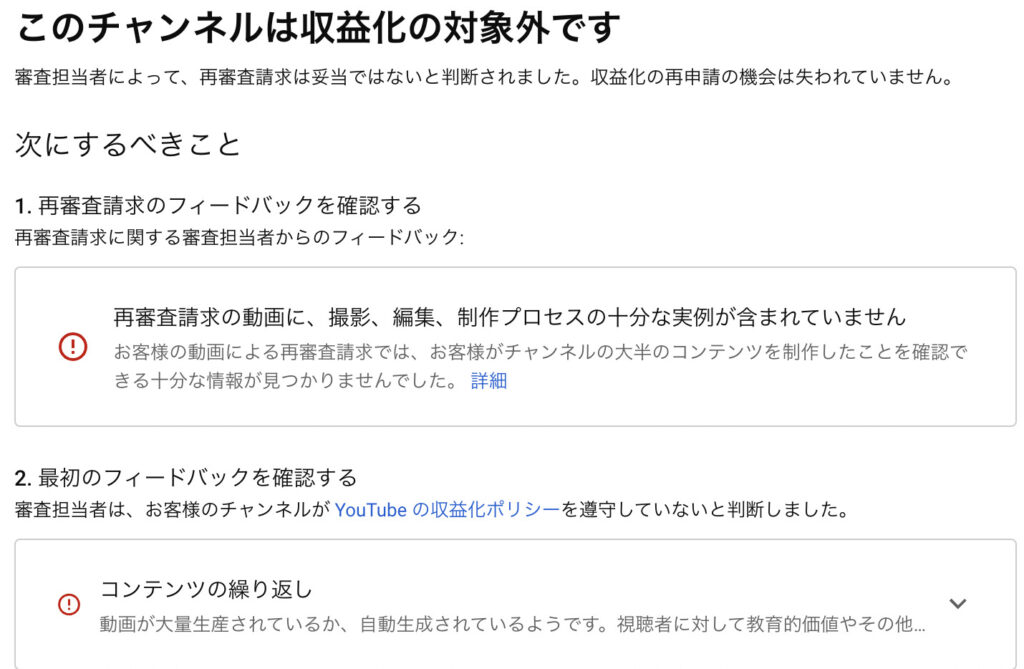
今までは収益化を剥奪されても再審査請求を送ることにより、半数のチャンネルは収益化状態へ戻っていました。
しかし、今後は動画の撮影や編集の様子を伝える再審査用の動画が必要であり、審査担当者は日本人ではありません。
そのため、ゆっくり系チャンネルは再審査で落ちやすく、2022年から数多くのゆっくり系クリエイターが収益化剥奪状態から戻っていません。
つまり、現在のゆっくり系チャンネルはAIによる収益化剥奪を受けたら、復活が難しい状態になっています。
ゆっくりの収益化剥奪対策にはコレ!
そもそも、ゆっくり系動画が収益化剥奪を受けるのは「ゆっくりボイス」が原因であると考えられます。
そのため、今もゆっくりボイスを使っている動画投稿者にはAIの誤判断を受けにくいVOICEROIDの導入をオススメします。
VOICEROIDは実在する人間の声がベースとなっており、ゆっくりボイスよりも収益化剥奪を受けにくい音声になっています。
しかも、VOICEROIDはゆっくりムービーメーカーで使用できるため、編集の手間や方法はゆっくり霊夢&魔理沙と変わりません。
YouTubeは1度始めた規制を緩める事は絶対に無いため、今もゆっくり音声を使っている場合はVOICEROIDへの乗り換えがオススメです。

オススメのVOICEROIDはこちら↓
他のゆっくり系投稿者はコチラも読んでいます
当ブログ「ちゃすろぐ」では他にもゆっくり実況・解説に関係する記事を執筆しています。
良かったら他の記事も読んでください。

ブックマークやシェアもよろしく!